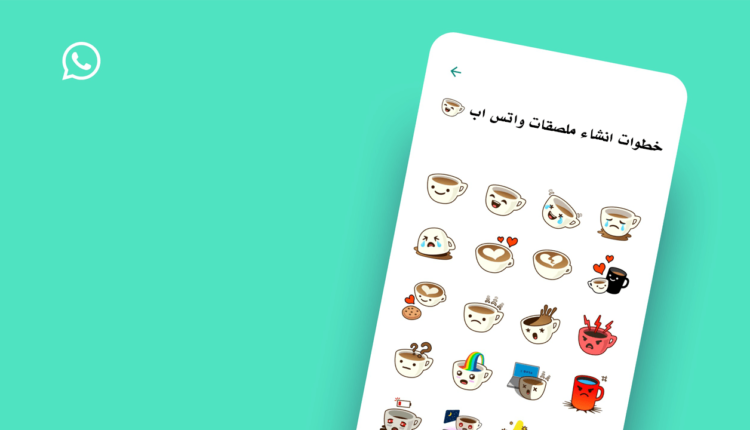
برنامج عمل ملصقات واتس اب
تم إطلاق برنامج عمل ملصقات واتس اب iOS و Android مؤخرا وقد حقق نجاح كبيرة سأقوم بتوضيح طريقة تصميم ملصقات واتساب بالتفصيل والتي يمكن تنزيلها من مصادر خارجية وارسالها في محادثاتك اما طريقة صنعها سيتم توضيحها في خطوات تابعها وسيكون لديك ملصقات من صنعك ويمكن ارسالها عبر واتساب العادي وواتساب بزنس لكل من تحادثهم.
اذا كنت مصمما وقد صممت ملصقات رائعة او اشتريتها او قمت بتنزيلها من مواقع ما يمكنك اضافتها للصور ومن ثم انشاء WhatsApp Stickers واضافتها وحفظها والبدء في استخدامها في تطبيق واتساب.
خطوات تصميم ملصقات واتساب
سنقوم باستخدام تطبيق Sticker maker المتوفر على الايفون و الأندرويد يمكن تنزيله من هنا للايفون و من هنا للأندرويد، صحيح هناك العديد من التطبيقات ولكن هذا الأفضل فـ اليك الخطوات:
- نزل تطبيق Sticker maker الذي وضعت رابطه اعلاه.
- اضغط على خيار انشاء ملصق جديد.
- أدخل اسم الملصق و اسم المُنشئ اضغط على Create.
- اضغط على اسم الملصق.
- ستجد مجموعة مربعات فارغة اضغط عليها.
- سيسألك ان تدخل على Gallery.
- اختر صورة
- اضغط على Select all.
- اضغط على Save Sticker.
- بعد الانتهاء اضغط على Add to WhatsApp.
- اضغط على Open.
- اضغط على Save.
- ستجد الملصقات قد تمت اضافتها للواتساب.
الخطوات بالصور خطوة بخطوة وبكل سهولة:
قم أولا بتنزيل التطبيق وهو متوفر على الايفون وعلى الاندرويد ما يعني انه لا يوجد أي تقييد في ذلك Sticker maker برنامج عمل ملصقات واتس اب للايفون بكل سهولة بل ويمكن استخدامها مباشرة على واتساب، بعد التنزيل قم بفتح التطبيق.
عند فتح التطبيق اضغط على Create a new sticker Pack والتي من خلالها سنبدأ عملية صنع الملصقات للواتساب كما في الصورة التالية:

لكي تتمكن من اتمام العملية عليك بوضع اسم لحزمة الملصقات باللغة الانجليزية في الحقل الأول وفي الحقل الثاني قم بوضع اسمك مثلا باللغة الانجليزية، يمكنك مثلا وضع رموز يفضل أن لا يكون الأسم طويلا واضغط على Create كما في الصورة التالية:
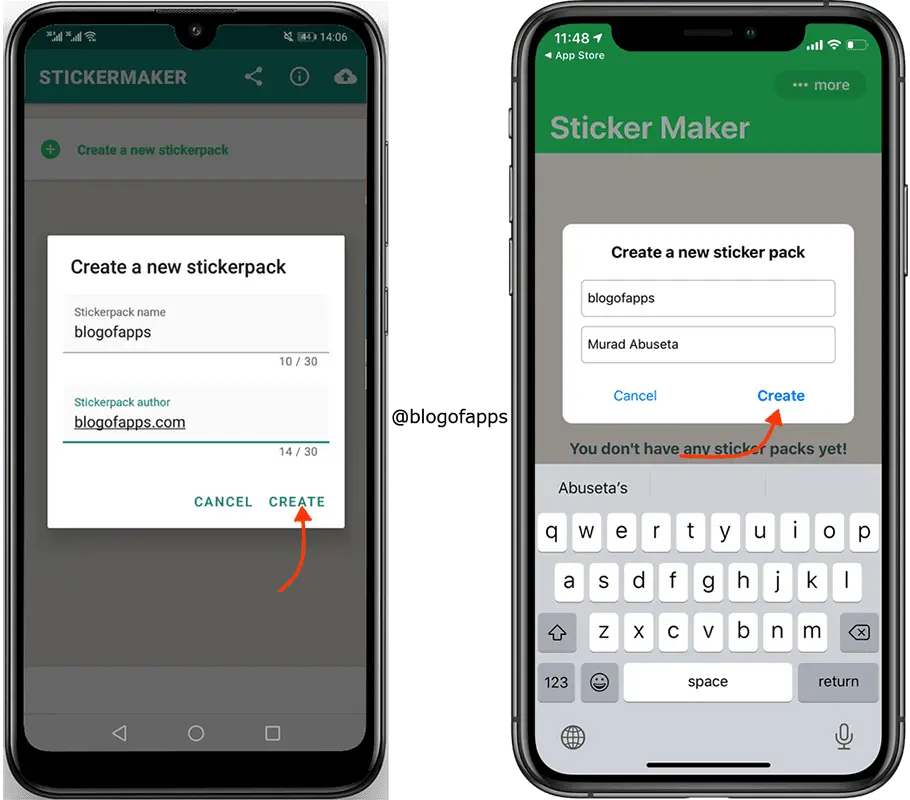
الآن ستجد في قائمة الـ Sticker Maker اسم الملصق الذي قمت بإنشائه اضغط عليه لتبدأ في صنعها كما في الصورة:
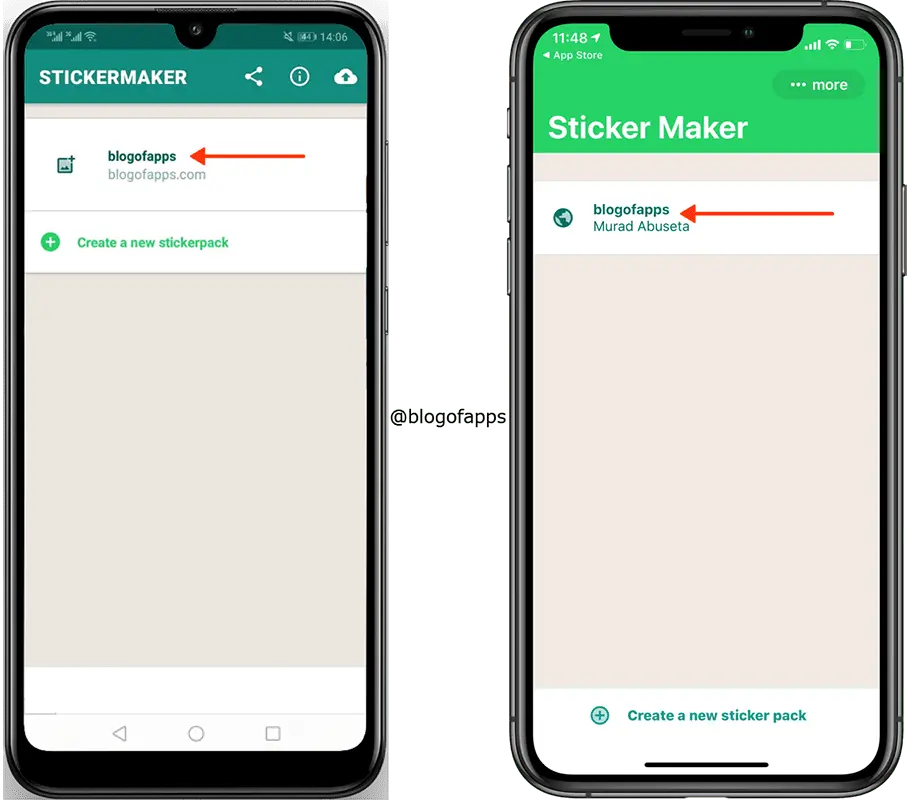
شرح مهم: عملية انشاء ملصقات واتس اب تعتمد على الصور التي لديك يمكنك أنت تصميمها ثم نقلها الى الهاتف أو تنزيلها من أحد المواقع او تصويرها بكاميرا هاتفك ووضعها بشكل مباشر في التطبيق، يمكن حتى انشاء ملصقات بصورك مثلا وانت تُعبر بوجهك لشيء ما.
الخطوة التالية هي عملية اضافة صور لتكون هذه الصور ملصقات، اضغط على المربعات التي ظهرت لك المربع الأول Tray icon هو الرمز الخاص بالملصقات: اضغط عليها
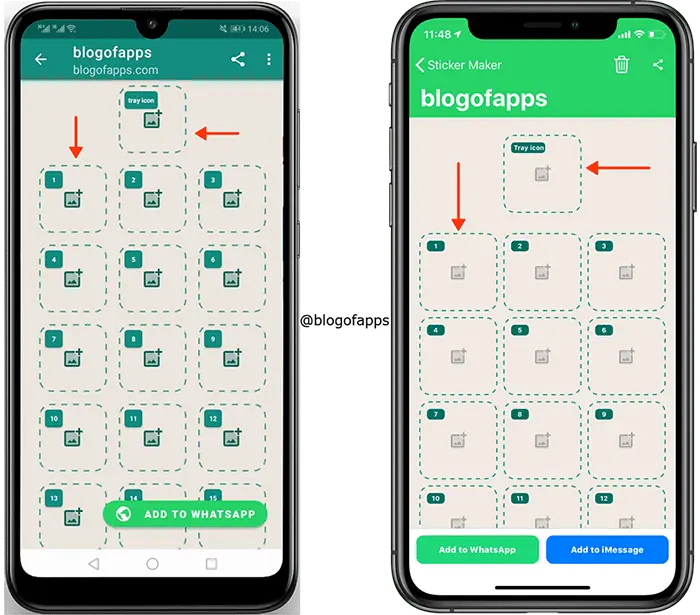
سيسألك من أين تريد جلب الصورة، يمكن الضغط على Camera للتصوير، او الضغط على Gallery لأخذ الصورة من الأستوديو – معرض الصور لديك، قم بالضغط على Gallery:
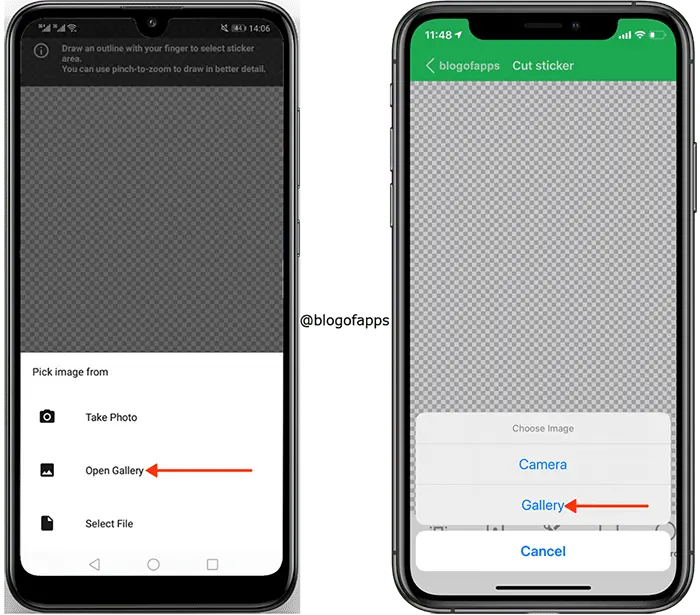
من الصور التي ظهرت لك في قائمة الصور التي حفظتها مسبقا او صورتها او صممتها واضفتها لهاتفك مسبقا قم بالضغط على الصورة التي تريد اضافتها:
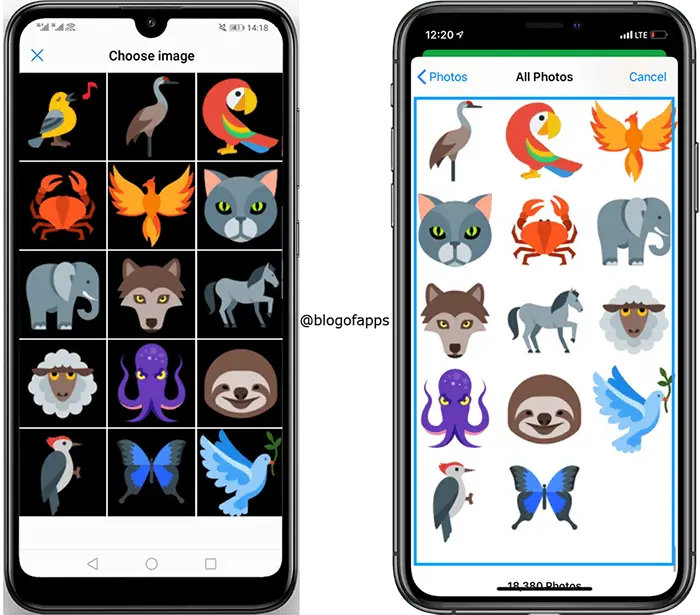
سيتم وضع الصورة في مساحة التطبيق، ولديك حرية تعديلها وتعديل حجمها او قصها او مسح جزئية منها او الكتابة عليها، أما اذا كانت الصورة معدة مسبقا لتتناسب مع العرض اضغط على select all وهذا الخيار يعني انك ستختار كل مكونات الصورة:
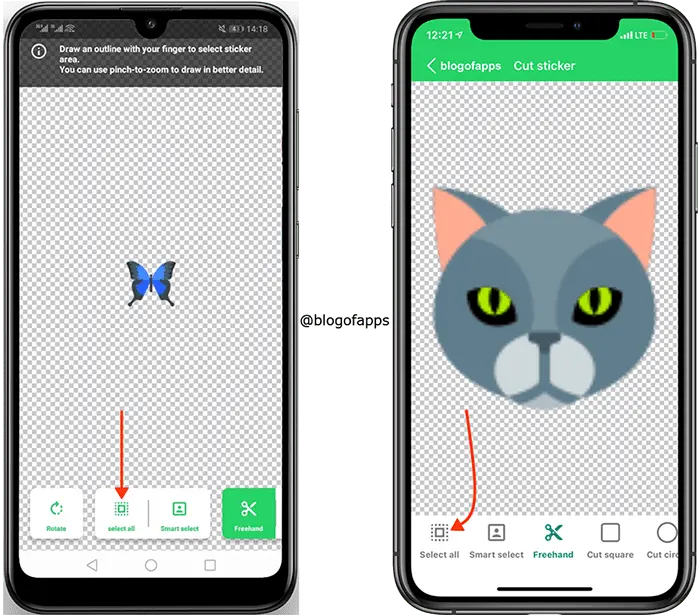
سينتقل بك الخيار بعدها الى خياران اضغط Save Sticker ليتم حفظ الستيكر في المربع الذي ظهر لك أول مرة، طبعا في هذه الخطوة يمكن اضافة نص و الكتابة على الصورة.
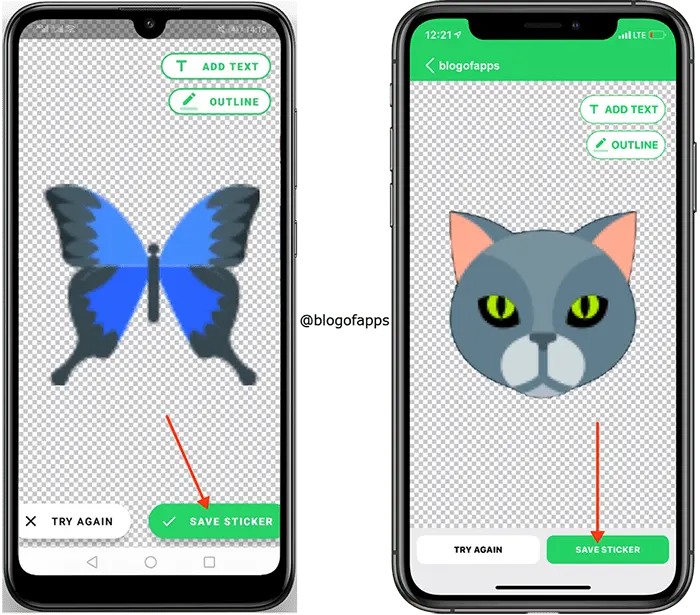
ابدأ في تطبيق العملية على باقي الصور حتى تقوم بملئ العدد الكافي في القائمة وبعد الانتهاء من الاضافة قم بالضغط على Add to WhatsApp كما في الصورة التالية:
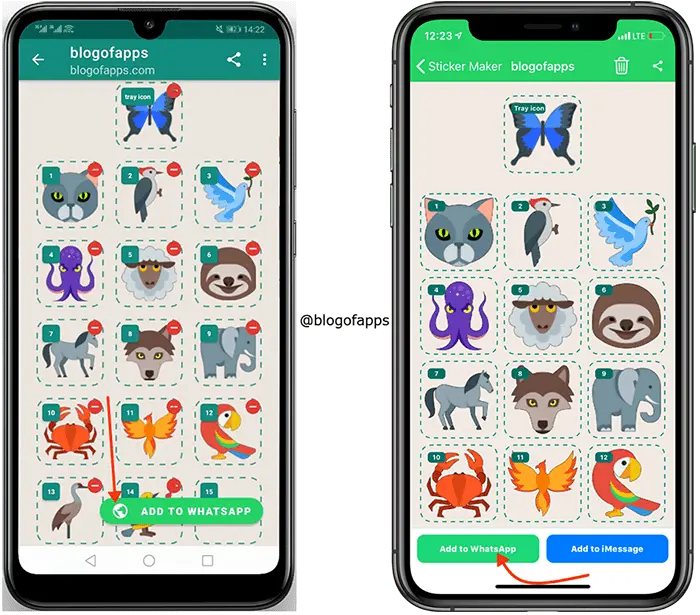
على الـ Android ستم حفظ الملصقات التي قمت بانشائها مباشرة في الهاتف كما في الصورة التالية:
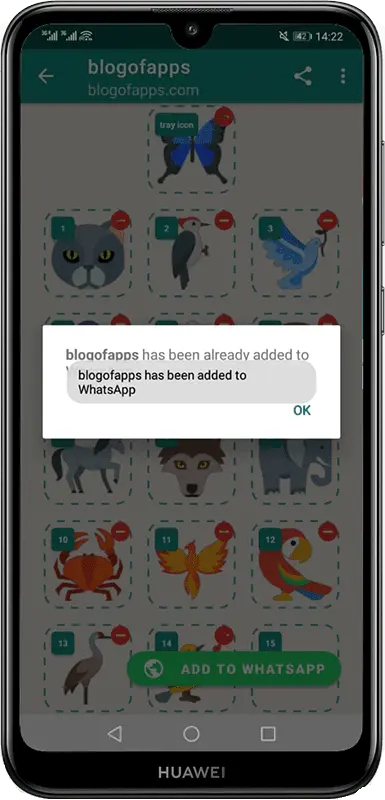
أما على الآيفون سيسألك ان تقوم بفتح تطبيق واتساب ليتم اضافة الملصقات التي انشئتها واضغط على Open، ثم سيظهر عرض للملصقات بأسمها واسم الشخص الذي انشأها قم بالضغط على Save ليتم اضافتها لقائمة الملصقات في واتساب:
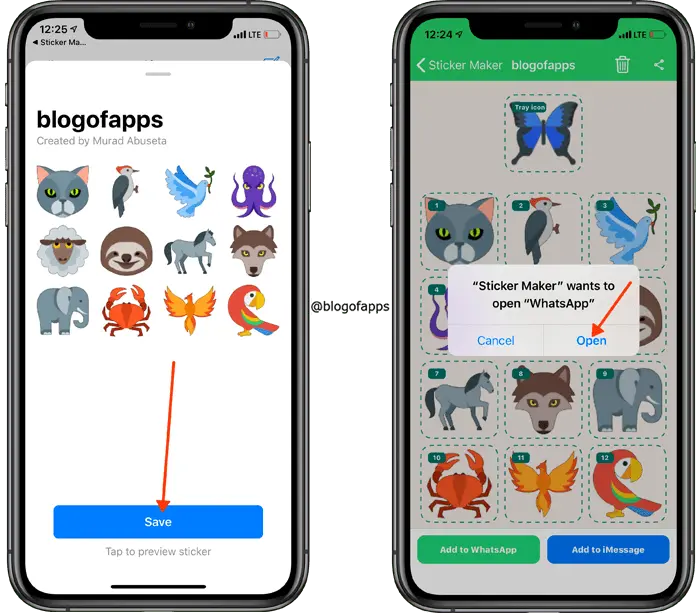
الآن يمكنك التحدث مع أي شخص والضغط على ملصقات ثم الذهاب الى الملصقات التي اضفتها لتبدأ في ارسالها.
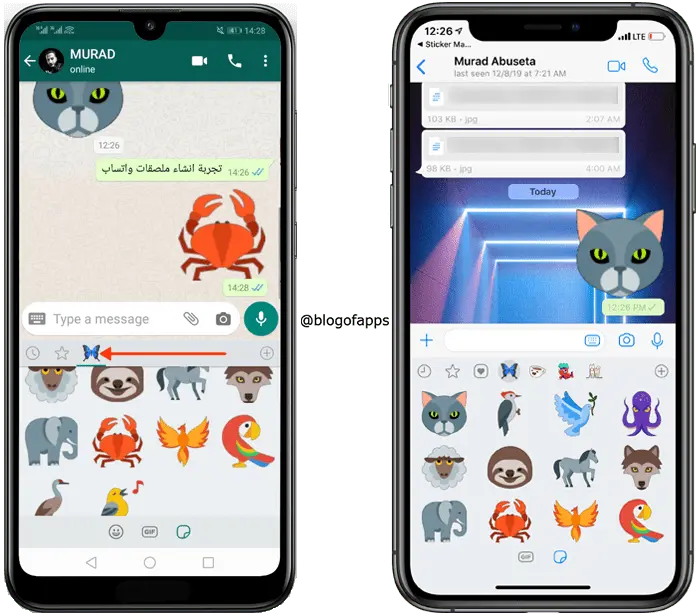
وبهذا اصبحت الآن الملصقات داخل واتساب وأكملنا عملية تصميمها واضافتها بنجاح.
اريد برنامج ملصقات الواتس اب